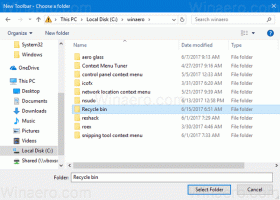بدّل محرك بحث Firefox باستخدام مفاتيح الاختصار وقم بتعيينه كمفتاح افتراضي
منذ الإصدار 34 ، قام Firefox بتغيير واجهة المستخدم لحقل البحث. نحن بالفعل غطت كيفية تعطيله، ولكن في هذه المقالة ، أود أن أكتب كيف يمكنك استخدامها بكفاءة. بينما يعرف الجميع كيفية تغيير محرك البحث بالماوس أو في التفضيلات ، فإليك طريقة أخرى سريعة ومفيدة لتغييره ببضع ضغطات على المفاتيح.
الإعلانات
أنا شخصياً لست من أشد المعجبين بواجهة مستخدم البحث التي تم تنفيذها في Firefox 34. ومع ذلك ، فإنه يحتوي على ميزة رائعة ، والتي تتيح لك تغيير محرك البحث بسرعة عن طريق الضغط على مفاتيح الاختصار. بالإضافة إلى ذلك ، يمكنك حتى تغيير محرك البحث الافتراضي دون زيارة التفضيلات. هنا كيف يمكن القيام بذلك.
قم بتغيير محرك البحث
في حقل البحث ، عند إدخال مصطلح البحث ، اضغط على بديل + السهم لأسفل مفاتيح معًا على لوحة المفاتيح. سيؤدي هذا إلى تغيير محرك البحث أثناء التنقل ، دون الحاجة إلى النقر فوق رمز محرك البحث بالماوس. يمكنك استعمال ال بديل + السهم لأسفل و بديل + سهم للاعلى مفاتيح للتبديل بين محركات البحث:

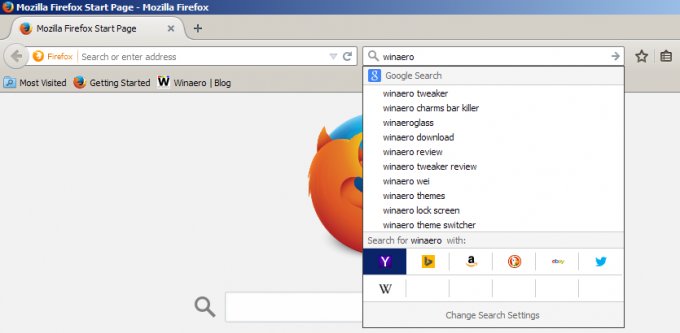
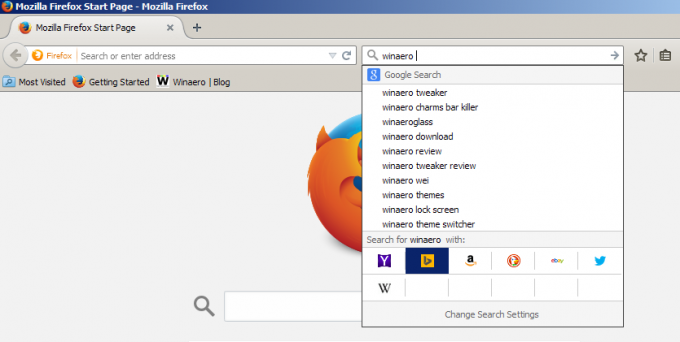
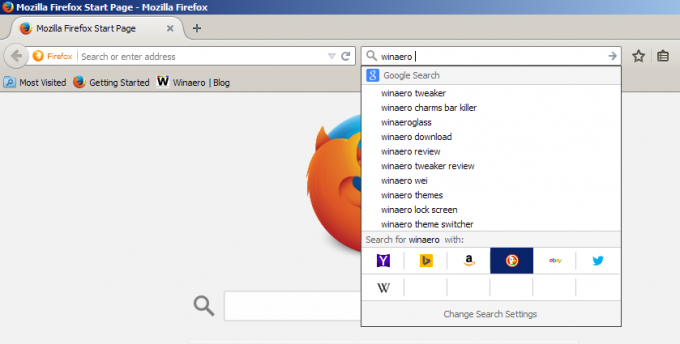 في كل مرة تضغط على ملف بديل + السهم لأسفل أو ال بديل + سهم للاعلى الاختصار ، سيتم التركيز على محرك البحث المحدد في جزء البحث في Firefox:
في كل مرة تضغط على ملف بديل + السهم لأسفل أو ال بديل + سهم للاعلى الاختصار ، سيتم التركيز على محرك البحث المحدد في جزء البحث في Firefox:

تغيير محرك البحث الافتراضي
على غرار الاختصار أعلاه ، إذا كنت تستخدم بدلاً من ذلك ملف كنترول + السهم لأسفل أو ال كنترول + سهم للاعلى في حقل البحث في Firefox ، يمكنك تعيين محرك البحث الافتراضي بسرعة. لن يصبح مركزًا في جزء البحث ، ولكن ستلاحظ أنه قد تغير في السطر الموجود أسفل حقل البحث:
 هذا كل شيء. من الجيد جدًا أن يقوم المطورون بتنفيذ هذه الميزة. تعد مفاتيح التشغيل السريع هي الطريقة الأكثر إنتاجية والأسرع لتبديل محرك البحث ، خاصةً عند ضبط التركيز على حقل البحث باستخدام امتداد كنترول + ك الاختصار ، حتى تتمكن من إبقاء يدك على لوحة المفاتيح وتبديل محرك البحث على الفور.
هذا كل شيء. من الجيد جدًا أن يقوم المطورون بتنفيذ هذه الميزة. تعد مفاتيح التشغيل السريع هي الطريقة الأكثر إنتاجية والأسرع لتبديل محرك البحث ، خاصةً عند ضبط التركيز على حقل البحث باستخدام امتداد كنترول + ك الاختصار ، حتى تتمكن من إبقاء يدك على لوحة المفاتيح وتبديل محرك البحث على الفور.